Чистка и оптимизация Windows
Каждый владелец компьютера или ноутбука хочет, чтобы техника не тормозила, программы моментально запускались, отсутствовали сбои и прочие неприятные ситуации. Однако для современного программного обеспечения требуется наличие соответствующих комплектующих, на которые не всегда есть финансовые возможности. Поэтому многие пользователи прибегают к установке стороннего ПО для чистки, оптимизации, ускорения Windows 10/11.
Только по данным Яндекс ежемесячно жертвами подобных программ становятся от 2000 до 5000 человек.
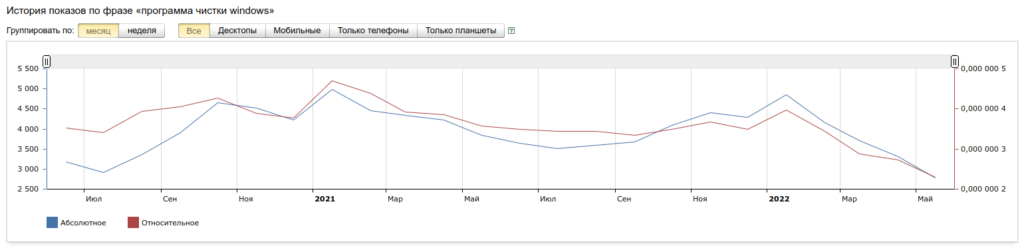
В этой статье я хочу показать, почему подобный софт бесполезен, а в некоторых случаях может оказаться даже опасным.
Обзор программ для чистки Windows
Существует много программ для чистки компьютера под управлением Windows 10/11, каждая приписывает себе фантастические возможности. Если прочитать описание к одной из этих ПО, складывается впечатление, что вот он – настоящий спаситель, способный решить все проблемы с операционной системой.
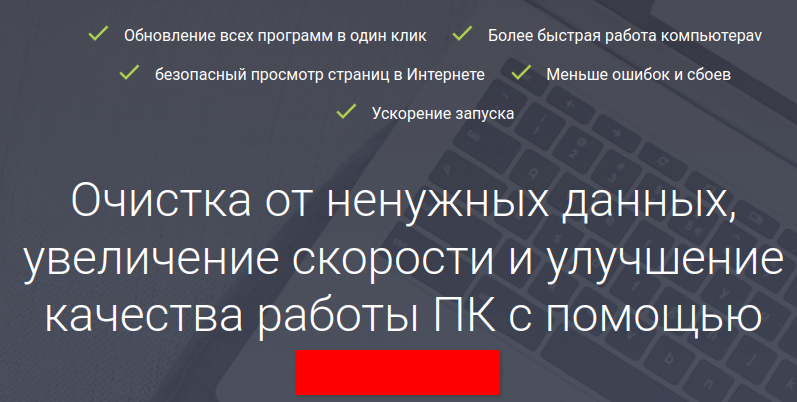
На самом деле, все эти утверждения – не маркетинговые уловки, а откровенная ложь. Чтобы убедиться в этом, проверим эффективность работы программы для чистки Windows 10.
Для эксперимента я взял самую популярную утилиту для оптимизации Виндовс. Как и следовало ожидать, странности начались еще на этапе установки. Программа, которая по заявлению разработчиков призвана бороться с «мусором» на компьютере, имеет встроенную рекламу.
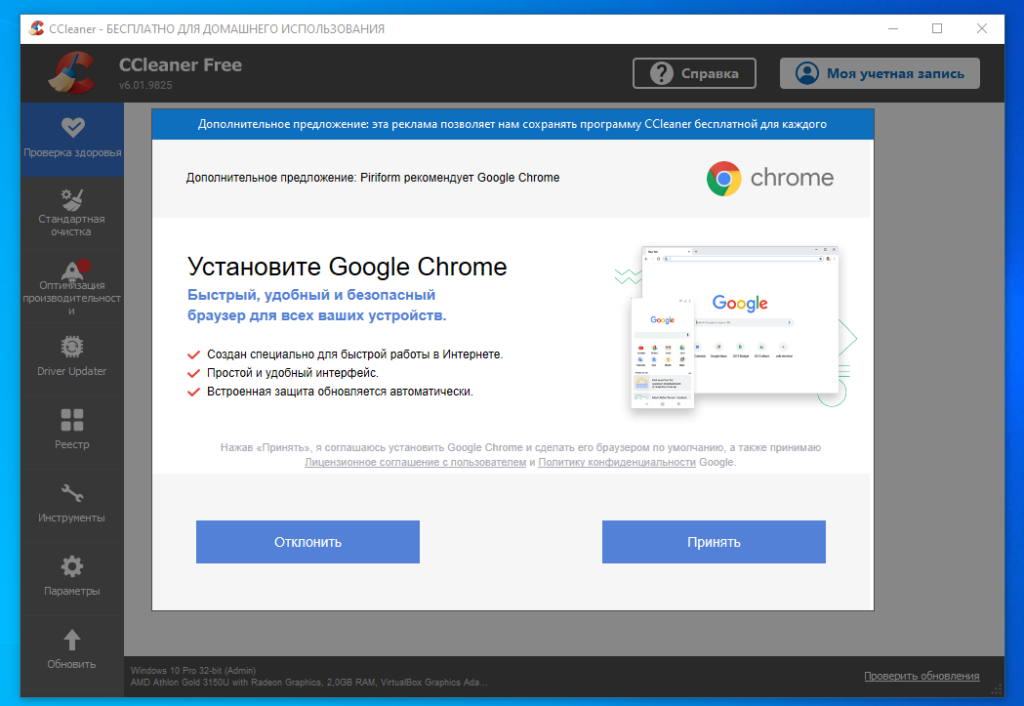
По завершению инсталляции запускаю Стандартную очистку. Программа предлагает удалить некие файлы, которые по ее мнению «мусорные». Обращаю внимание на пункты, которые относятся к очистке браузера Edge, где сказано, что будут ликвидированы куки, кэш и истории посещений. Соглашаюсь и нажимаю Очистить.
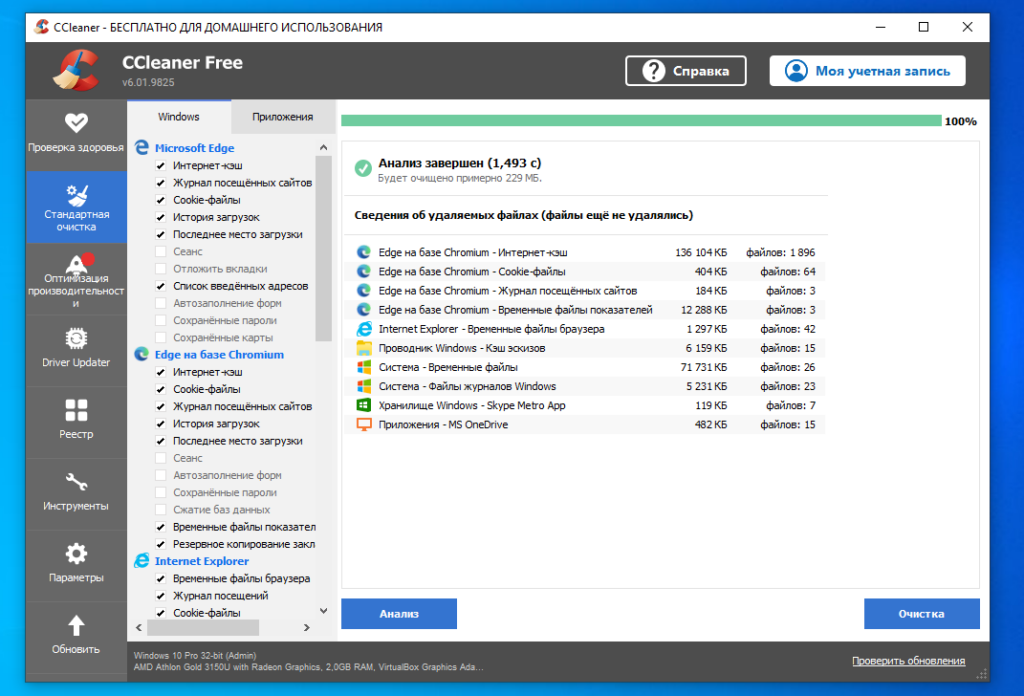
Для проверки достоверности действий программы чистки Windows 10/11 перехожу в историю посещений браузера. Удивительно, но здесь все чисто.
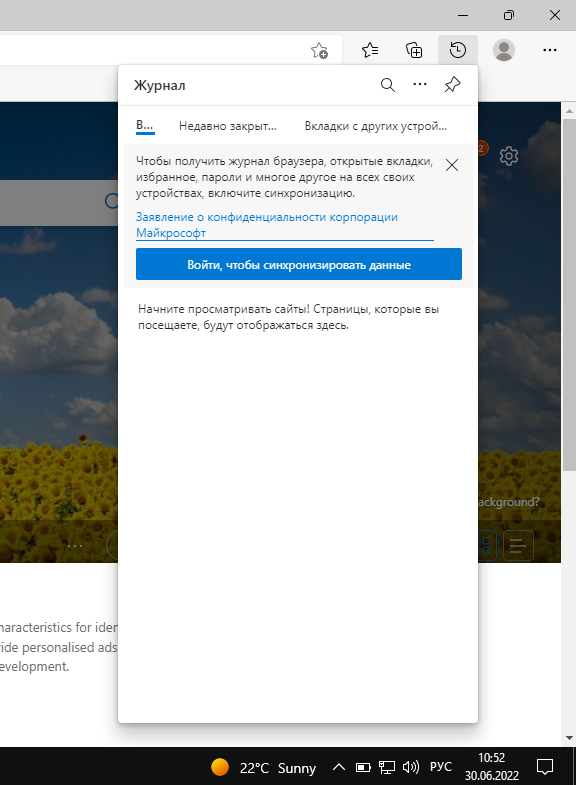
Теперь проверяем, насколько утилита справилась с удалением куков и кэша. Как и следовало ожидать от бесплатной программы для чистки Windows, некоторые данные остались в памяти компьютера.
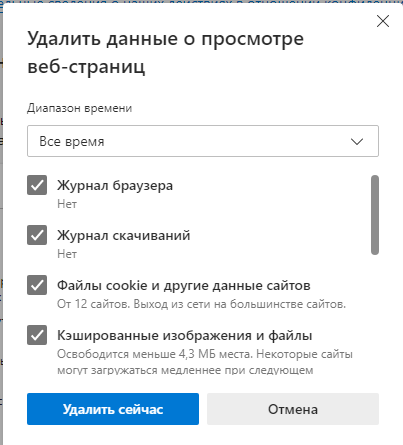
Проверяю, какие именно куки остались. Ведь именно по этим файлам социальные сети и поисковые системы отслеживают действия пользователей в интернете.
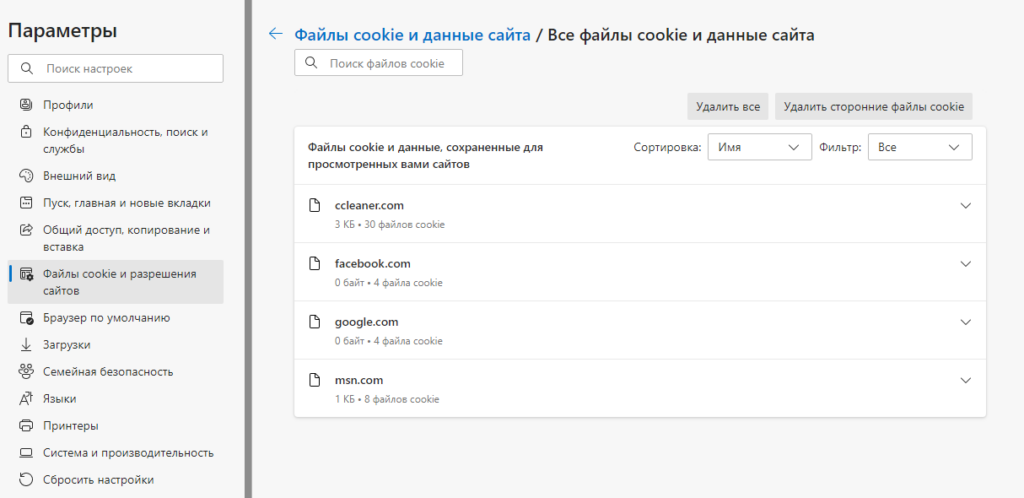
Как видите, в аккурат остались куки только поисковиков, соцсетей и сайта, с которого была скачена сама программа для чистки Windows 10.
Теперь проверю, как обстоят дела с чисткой реестра Windows. Запускаю анализ и вижу, что в операционной системе много проблем. Я решил проверить, что это за записи и существуют ли они вообще. Запускаю системную утилиту regedit и перехожу в указанное программой для очистки место. Оказалось, что этих записей ни в папке, ни в подпапке нет.
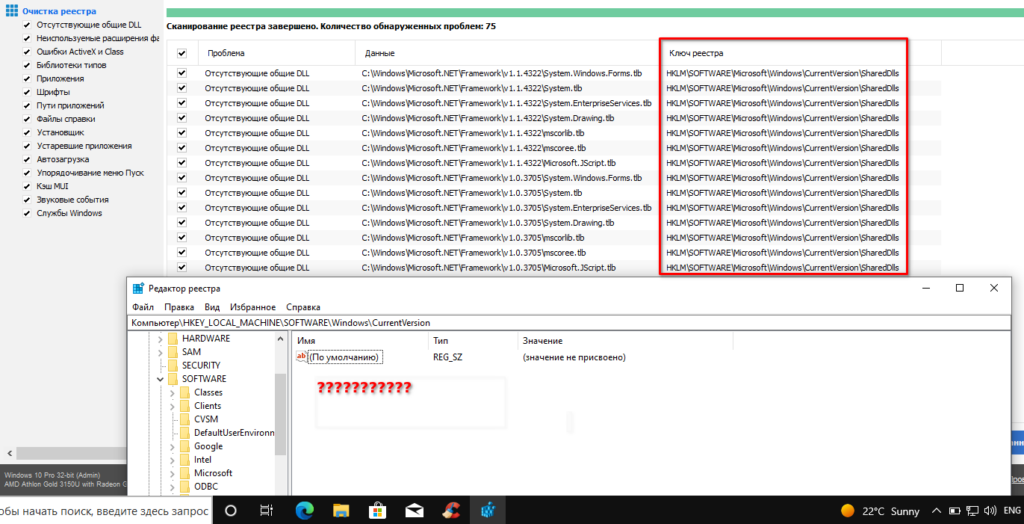
Как сервисного инженера, меня этот факт не удивляет. Если ввести название обозреваемой утилиты со словом «скандал» в поиске, вы будете удивлены результатом выдачи.
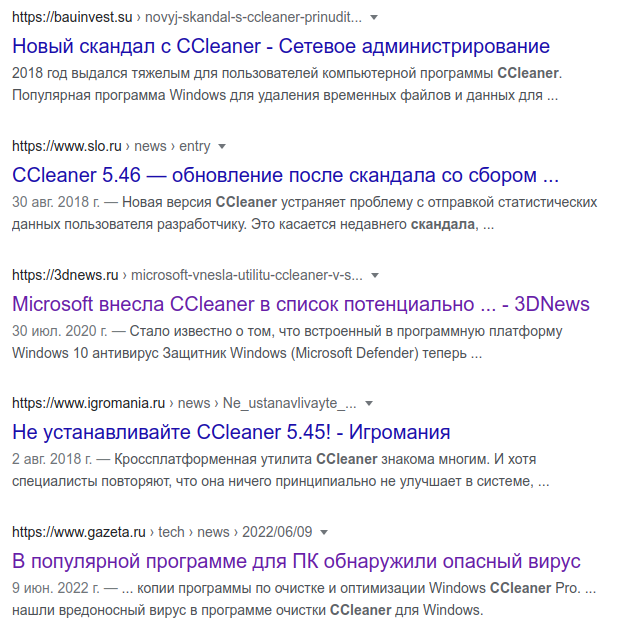
Компания разработчик была скомпрометирована передачей данных пользователей сторонним фирмам, а ее ПО подвергалось вирусному заражению.
Как очистить Windows штатными средствами?
В процессе работы Виндовс действительно накапливается «мусор», который представляет собой временные файлы, кэш браузера, обновления операционной системы. Но для очистки не нужно скачивать и устанавливать программы с сомнительной репутацией, вполне достаточно штатных средств ОС. В особенности богата на эти возможности Windows 11.
Для очистки Виндовс нужно открыть Параметры, и в разделе Система выбрать пункт Память. Перед вами откроется окно с подробной визуализацией, что и сколько занимает на диске.
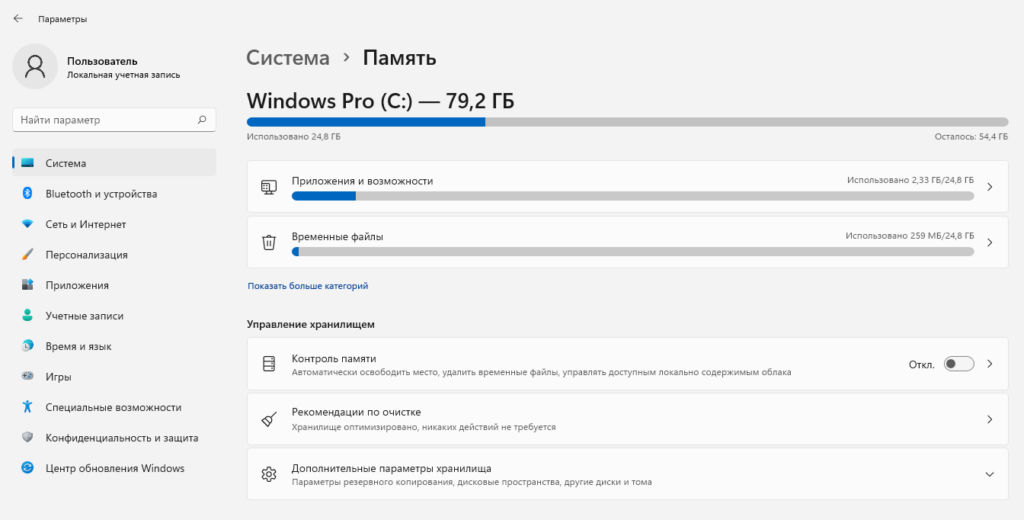
Все, что касается «мусора» в операционной системе, находится в пункте Временные файлы, после нажатие на который появляется детализация, что и какой объем занимает на накопителе. Чтобы очистить Windows, нужно просто нажать Удалить файлы. Система автоматически определит, какие именно данные ей больше не понадобятся, и выполнит безопасную чистку.
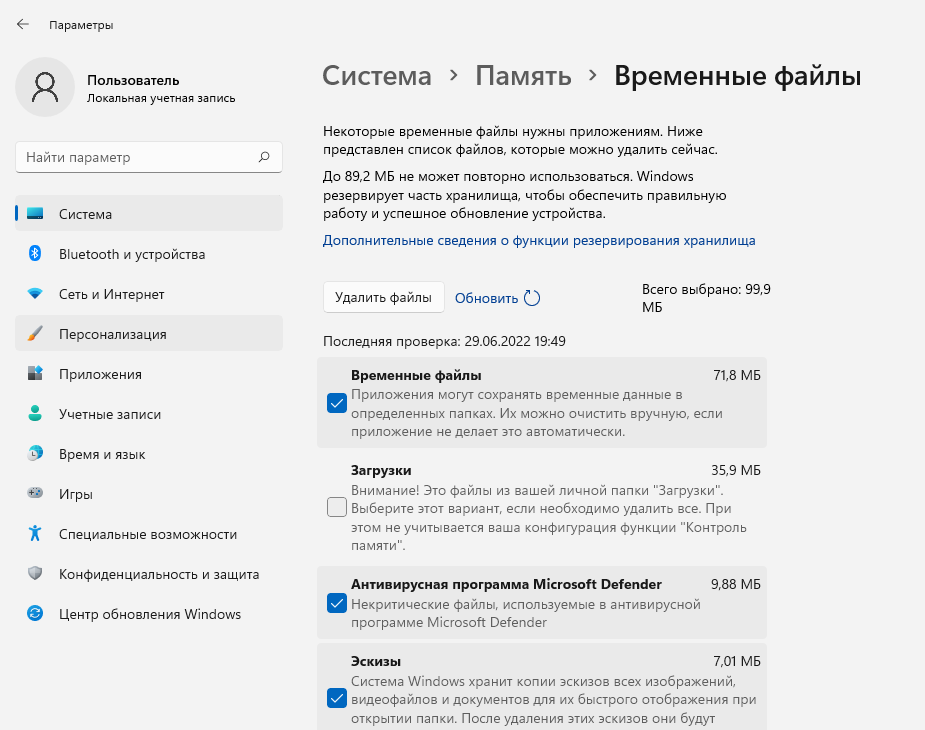
Как и в прошлых версиях Виндовс, в одиннадцатой осталась возможность очистки конкретного диска. Для этого нужно открыть Свойства необходимого накопителя и нажать на кнопку, показанную на скриншоте.
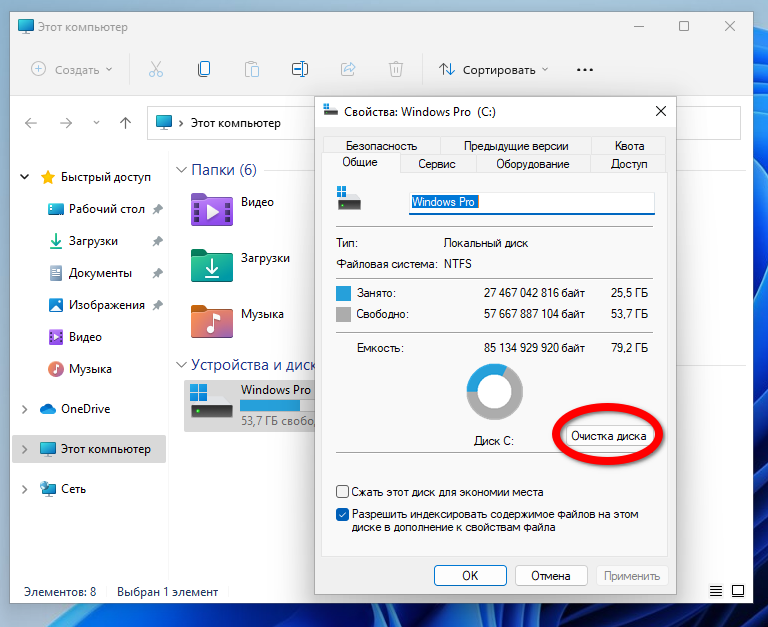
Здесь есть важный момент: перед нажатием на Ок нужно кликнуть на Очистить системные файлы. Только после этого откроется доступ к возможности удаления скачанных файлов обновлений ОС.
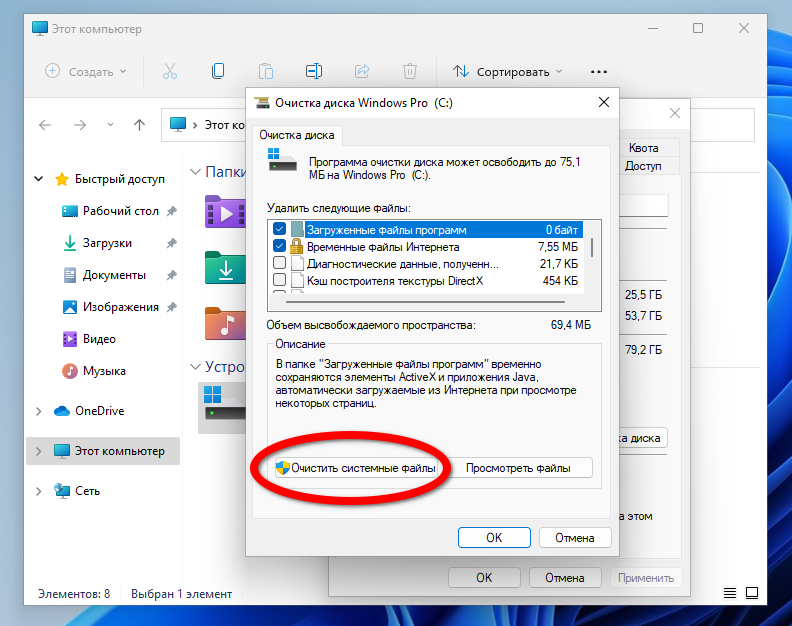
Как оптимизировать работу Windows 11 без сторонних программ?
Оптимизация Виндовс – громкое название, которым эффективно пользуются разработчики различного сомнительного ПО, к примеру того, что описано выше. Невозможно выполнить какие-либо существенные изменения в операционной системе без доступа к ее ядру. В случае с Windows 11 оно закрыто и доступ к нему имеют только избранные люди. Поэтому вся оптимизация сводится к отключению тех или иных функций, визуальных эффектов. При этом сделать это все можно и без программ для оптимизации работы Windows.
Первым делом стоит начать с отключения «лишних» программ из Автозапуска, которые загружаются в фоновом режиме, занимают место в оперативной памяти и грузят процессор. Чтобы добраться к необходимой настройке, следует открыть Диспетчер задач, например, через контекстное меню кнопки Пуск.
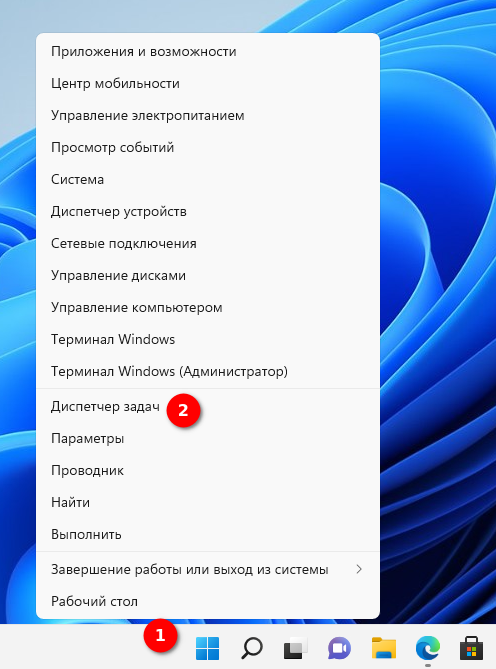
Теперь перейдите во вкладку Автозагрузка, выберете «ненужную» программу и нажмите Отключить.
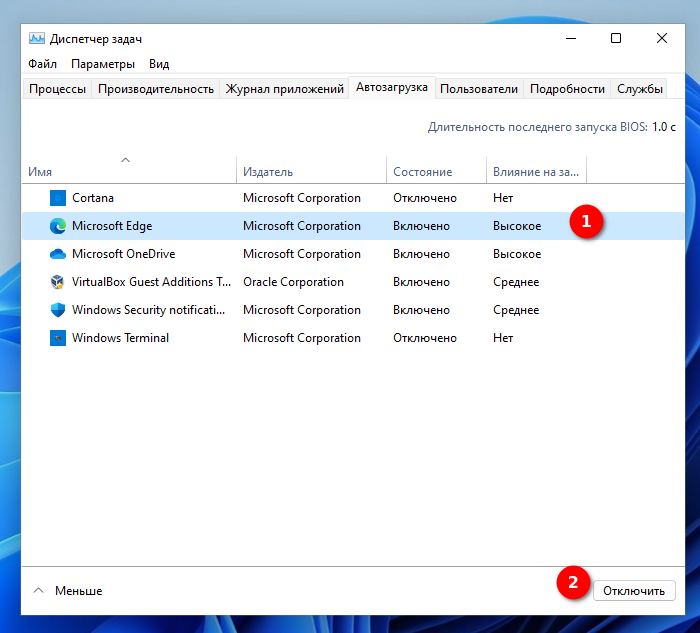
Медленная работа компьютера может быть связана с устаревшей видеокартой или медленным процессором. Для исправления этой ситуации уберите все визуальные эффекты.
В Виндовс 11 настройки внешней красоты операционной системы разделены. Начну с Параметров быстродействия, которые можно найти в Параметрах категории Система, пункте О Системе.
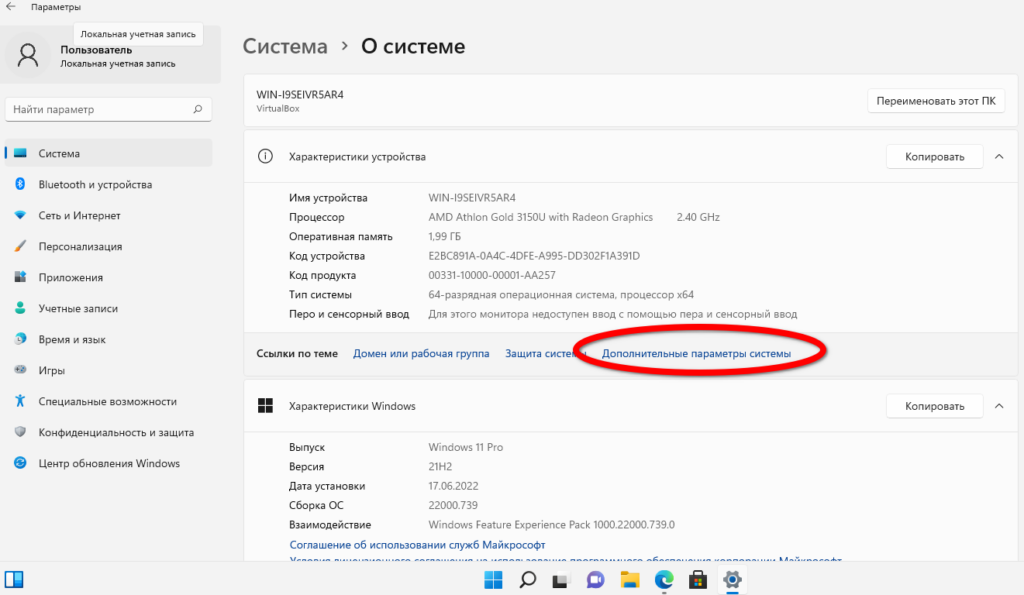
В возникшем окне выбирайте Дополнительно и в пункте Быстродействие – Параметры.
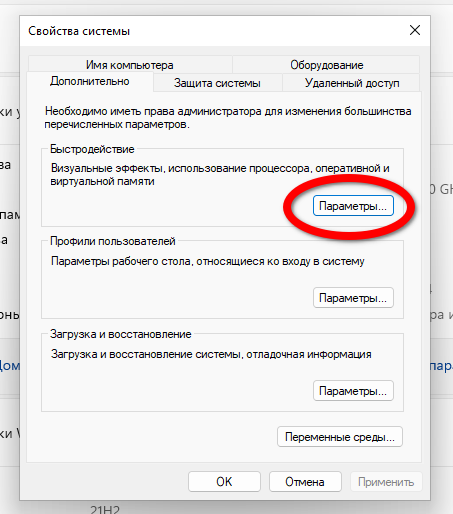
Активируем Обеспечить наилучшее быстродействие и ОК.
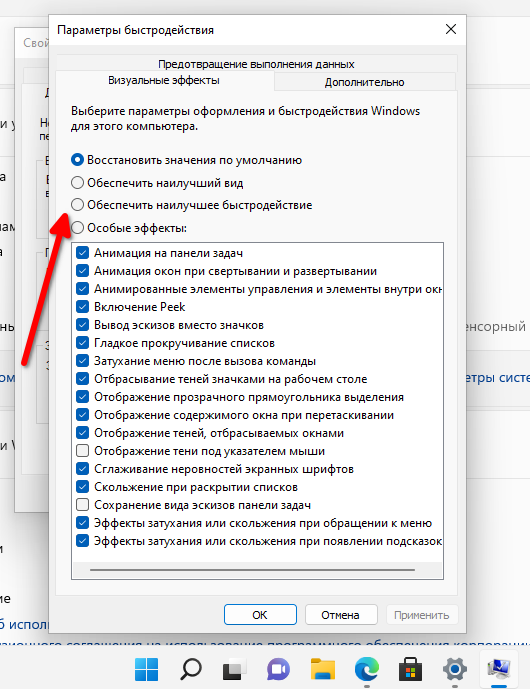
Настройки эффекта прозрачности и анимации спрятаны в разделе Специальные возможности в Параметрах.
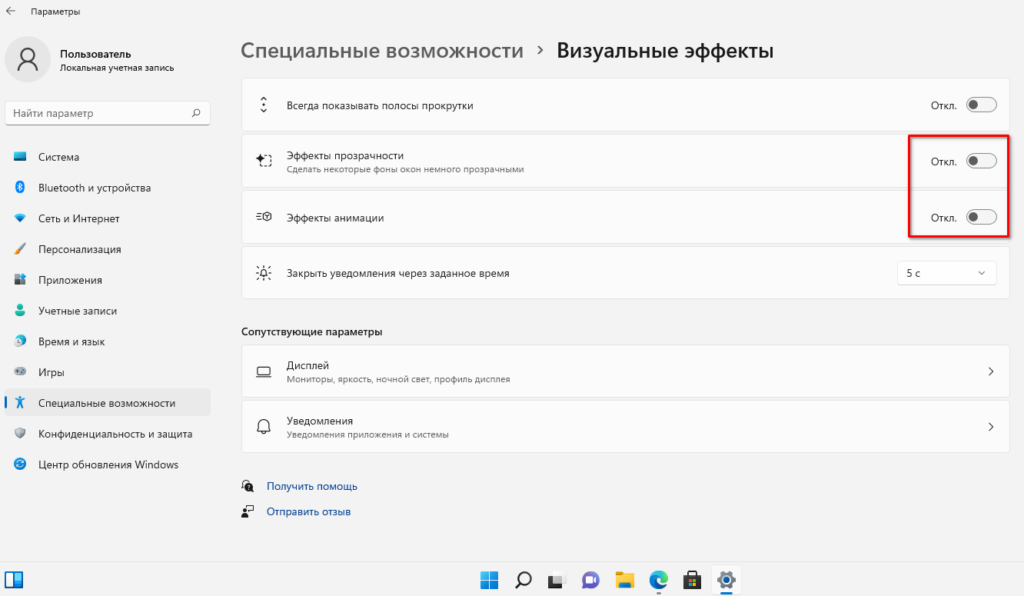
На этом очистку и оптимизацию Windows 11 можно считать успешно завершенной.
Если после использования бесплатной программы для чистки Виндовс у вас возникли сбои в работе или операционная система вовсе перестала загружаться, обращайтесь в наш сервисный центр. В зависимости от степени повреждения ОС мы ее восстановим или полностью переустановим, установив свежую. Переустановка Windows на компьютере в нашем сервисном центре стоит всего 1000 руб.
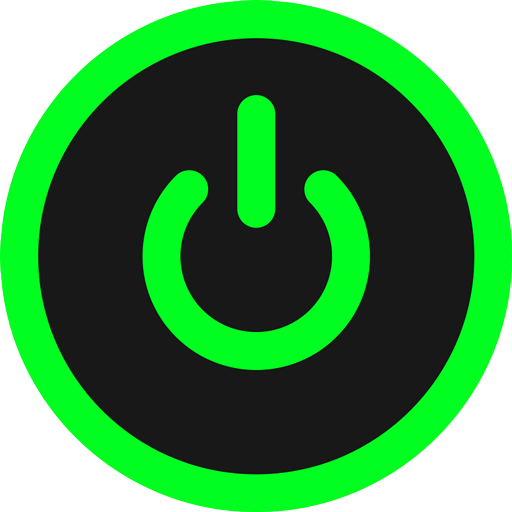



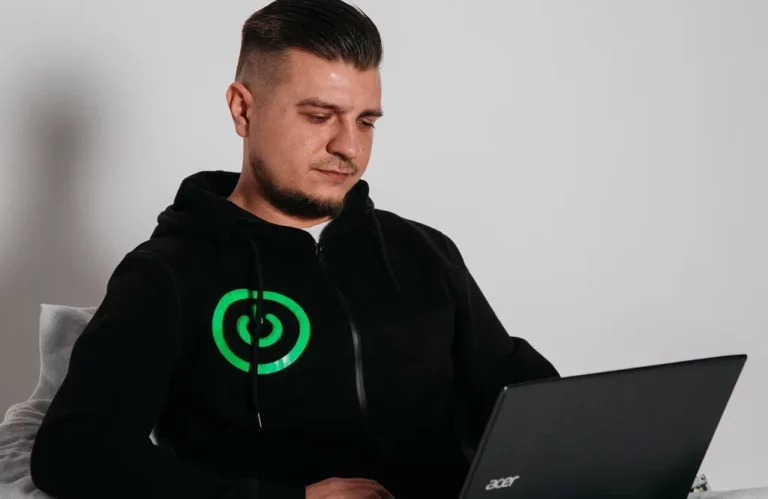



Все оптимизаторы – полный шлак! Хотя интересно, что там майкрософт выпустила. Вы не в курсе, как работает их детище, можно пользоваться?